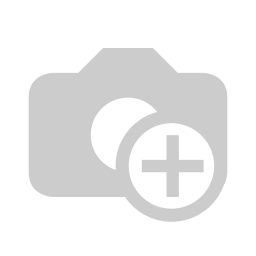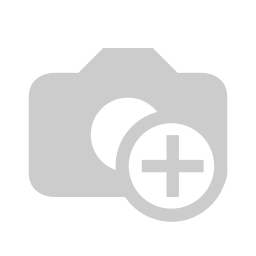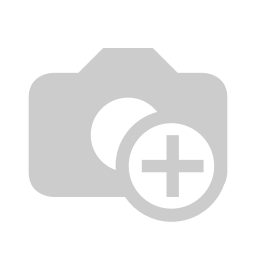
Recibe soporte técnico
Reciba de nuestros expertos el apoyo técnico en este y otros temas.
Los pasos son sencillos:
Descarga una imagen para microSD card de Ubuntu
Graba la imagen en la microSD card
Arranca tu Raspberry PI 3 con la microSD card
Amplía el espacio de tu microSD card para utilizar toda su capacidad
Descarga
https://ubuntu-mate.org/download/
Ubuntu MATE 16.04.2 LTS for Raspberry Pi 2 and 3 systems
Tip de descarga Si cada persona que descarga Ubuntu MATE donara $2 USD podría ser un fondeo para el desarrollo a tiempo completo del Ubuntu MATE y el MATE Desktop. Si puedes apóyalos!
Grabar la imagen a la microSD card (Linux)
Inserta tu microSD card y checa en donde está montada:
sudo fdisk -l
Esto te mostrará donde está montada y seguramente debe ser en algún archivo: /dev/sdX
Si es un archivo img
Escribe a la microSD card la imagen como root (si no tienes ddrescue lo puedes instalar con sudo apt-get install gddrescue).
sudo ddrescue -d -D –force ubuntu-mate-15.04-desktop-armhf-raspberry-pi-2.img /dev/sdX
Si es un archivo ISO
Utiliza la utileria de discos de Linux: gnome-disk-utility
Selecciona la SDCard y desde el menu superior elige Restaurar imagen de disco busca el archivo descargado.
Arranca tu Raspberry PI 3 con la microSD card
Te pide
Lenguaje
Zona Horaria
Disposición del teclado
Un usuario
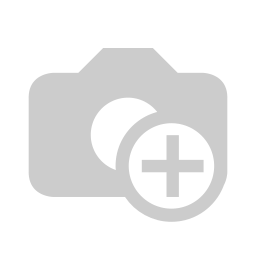
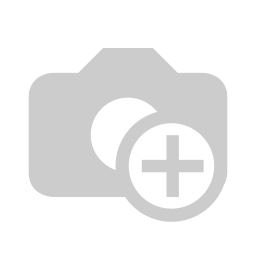
Amplía el espacio de tu microSD card para utilizar toda su capacidad
Inserta nuevamente tu SDCard en tu linux
Abre una terminal y ejecuta:
sudo fdisk /dev/mmcblk0
Borra la segunda partición (d, 2), luego hay que crear una nueva con las opciones de default (n, p, 2, enter, enter), luego escribe y sal (w).
Aseguramos que ubuntu tome los cambios:
sudo sync
Rebootea el sistema.
Cuando reinicie abre nuevamente una terminal y ejecuta:
sudo resize2fs /dev/mmcblk0p2
Listo tienes un Ubuntu en tu Raspberry Pi 3 utilizando todo el espacio de tu SDCard